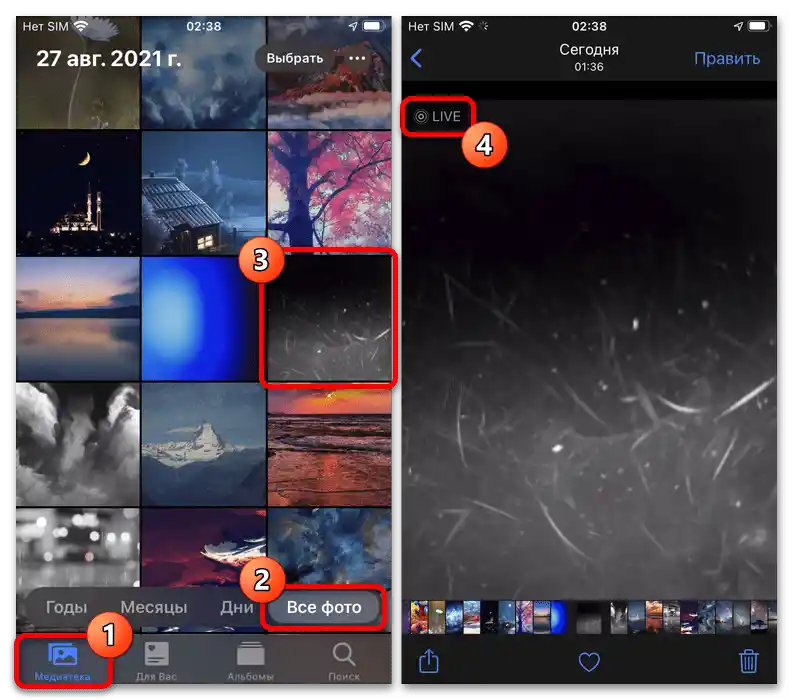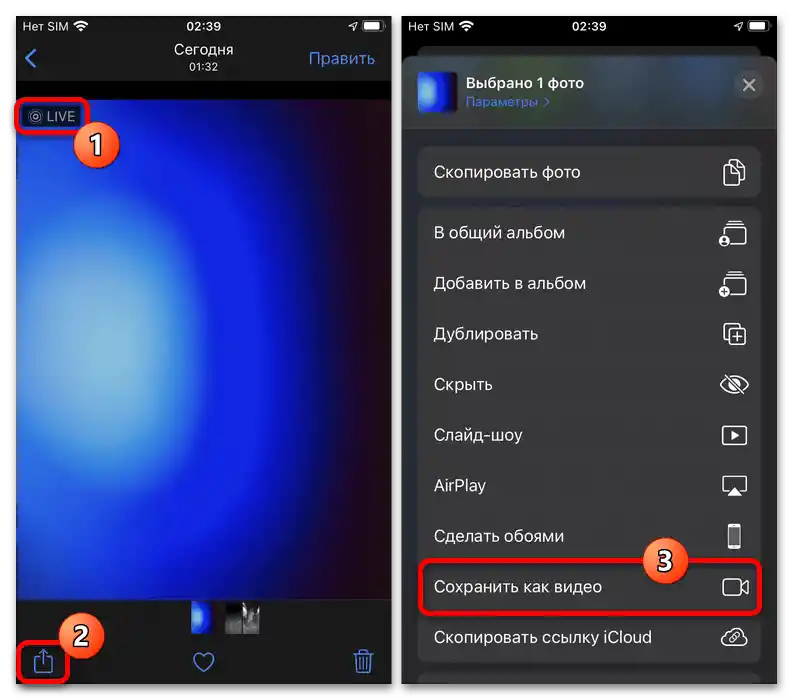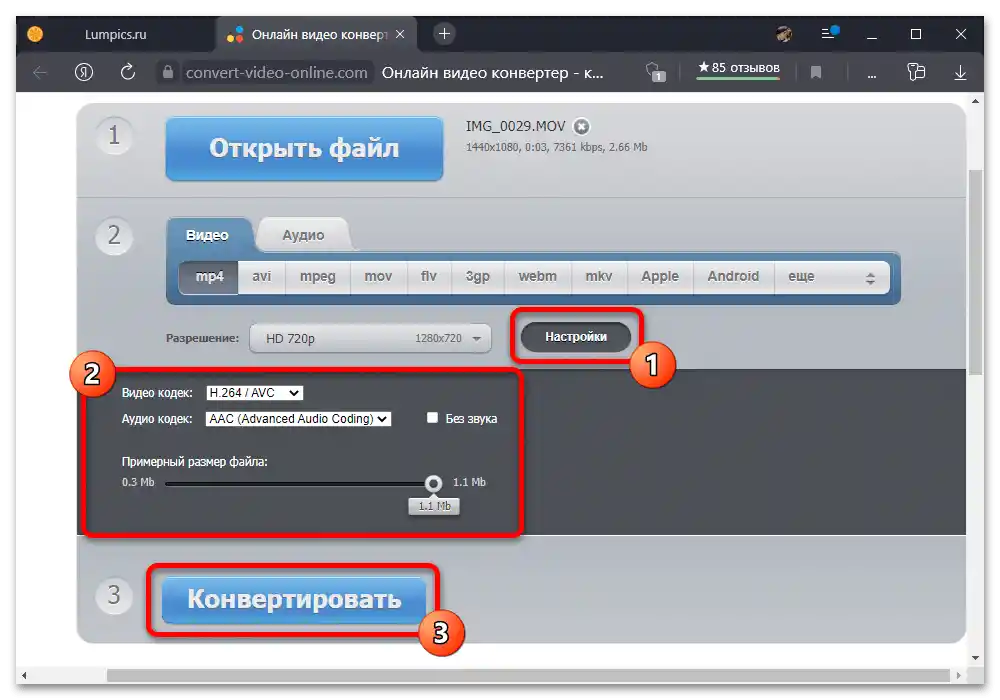Obsah:
Způsob 1: Nahrávání statických fotografií
Nejjednodušší metodou nahrávání Live Photos na Instagram je výběr odpovídajících obrázků z mediální knihovny zařízení, podobně jako u jakýchkoli jiných grafických souborů. Hlavní nevýhodou tohoto řešení je ztráta dynamiky, protože oficiálně sociální síť nepodporuje živé fotografie – pouze statické.
- Otevřete mobilního klienta sociální sítě pro iOS a v pravém horním rohu na úvodní záložce se dotkněte tlačítka "+". Poté je nutné rozbalit seznam "Nedávné" a vybrat standardní složku "Foto Live Photos".
- Jakmile se zobrazí úplný seznam dostupných obrázků, vyberte požadovaný dotykem a stiskněte "Další" v pravé části horního panelu. Fotografie lze upravovat stejně jako jakýkoli jiný grafický soubor, pomocí vestavěných nástrojů oficiálního klienta sociální sítě.
Podrobnosti: Nahrávání fotografií na Instagram
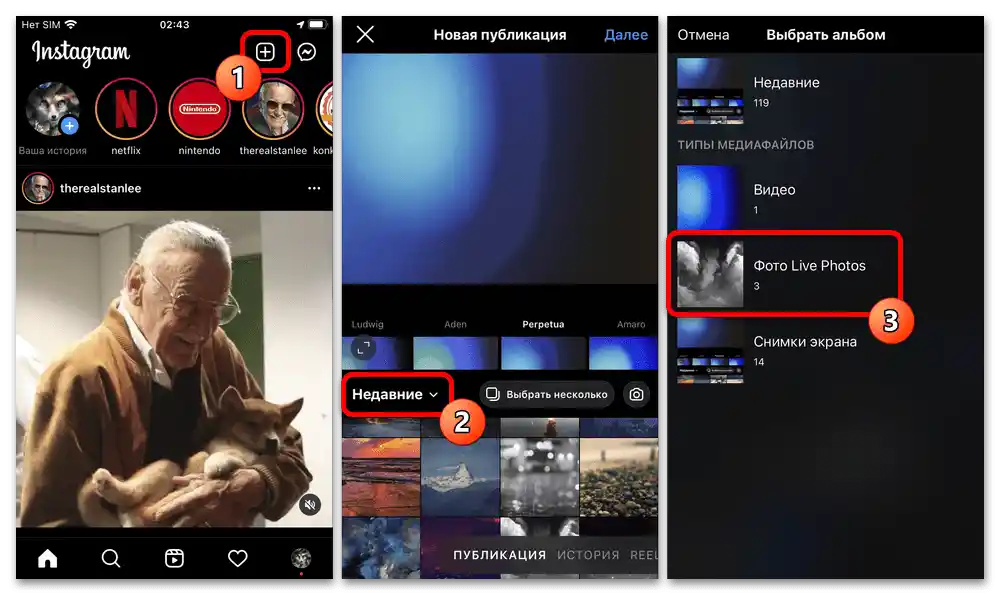
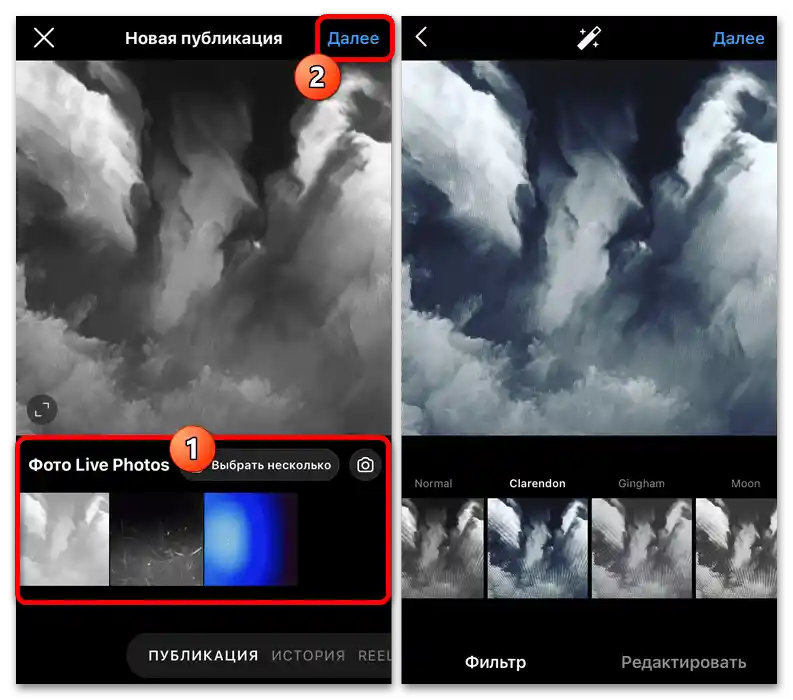
Dokončete nahrávání, což jsme podrobně popsali v jiném návodu na webu podle výše uvedeného odkazu. Jak bylo zmíněno, taková fotografie se nebude nijak lišit od statických obrázků, a proto lze absenci dynamiky považovat za normální jev.
Způsob 2: Vytvoření videa z živých fotografií
Pokud vám nevyhovuje nutnost automatického převodu živých fotografií na statický grafický soubor pro nahrání na Instagram, můžete před interakcí s oficiální aplikací vytvořit plnohodnotné třísekundové video.V tomto případě bude plně zachována původní dynamika obrazu a navíc může být soubor použit při vytváření příběhů.
Varianta 1: Systémové prostředky
Standardní možnosti iOS zahrnují nejen editory pro různé typy souborů, ale také umožňují převádět Live Photos na plnohodnotná videa, přičemž zachovávají dobrou kvalitu a vysoké rozlišení. Kromě toho proces převodu zabere minimum času a nevyžaduje například sledování reklamy, což nelze říci o externích řešeních.
- Z seznamu standardních aplikací vyberte "Fotky", přejděte na záložku "Knihovna" a vyberte požadované live photo. Poté by se mělo otevřít prohlížeč obrázků se symbolem "LIVE" v rohu obrazovky.
![Jak nahrát životní foto na Instagram_003]()
Alternativně, pokud je na zařízení uloženo velké množství obsahu, můžete přejít na záložku "Alba", posunout stránku dolů, otevřít kategorii "Fotky Live Photos" a opět vybrat požadovaný soubor. Všimněte si, že v obou případech lze z celkového seznamu pomocí příslušné možnosti vybírat a následně zpracovávat více fotografií najednou.
- Jakmile se ocitnete na stránce prohlížení vybrané živé fotografie, v levé části dolního panelu stiskněte označené tlačítko "Sdílet". Prostřednictvím zobrazeného menu je třeba využít možnost "Uložit jako video" bez jakýchkoli potvrzení.
![Jak nahrát životní foto na Instagram_005]()
Konečný video soubor lze nalézt v sekci "Videa" na záložce "Alba" v rámci bloku "Typy mediálních souborů". Při tom původní dynamický obraz zůstane nezměněn v složce s ostatními fotografiemi.
- Proces přidání souboru na Instagram se liší v závislosti na vašich požadavcích na výsledek. Můžete využít formulář pro vytvoření příspěvku do feedu nebo vybrat vytvořené video z galerie při práci s editorem příběhů.
Podrobnosti:
Nahrání videa na Instagram z telefonu
Přidání videa do příběhu na Instagramu
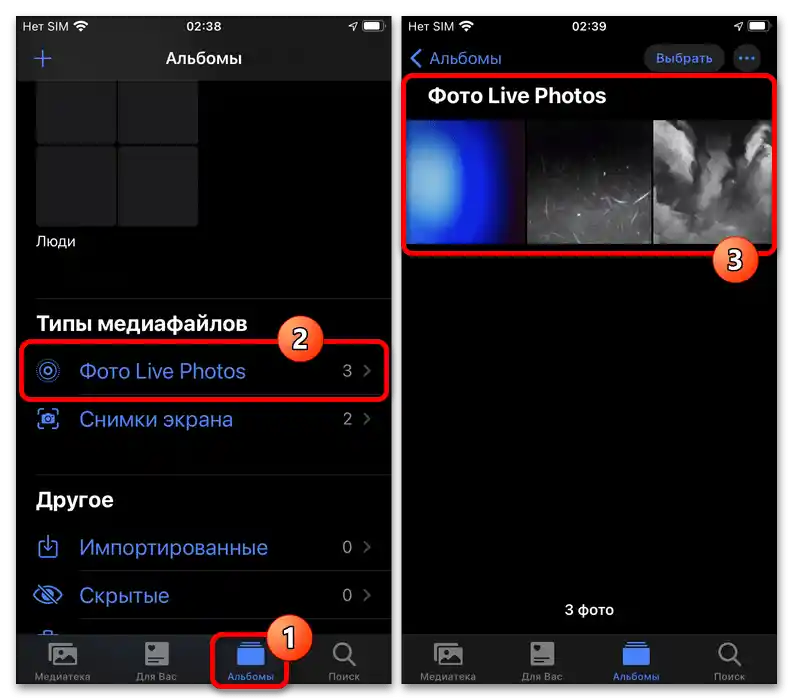
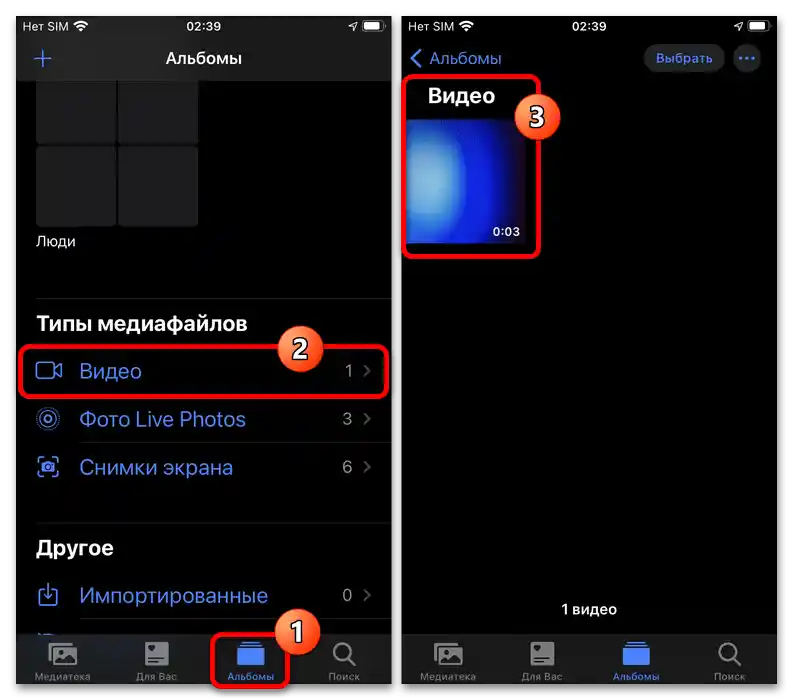
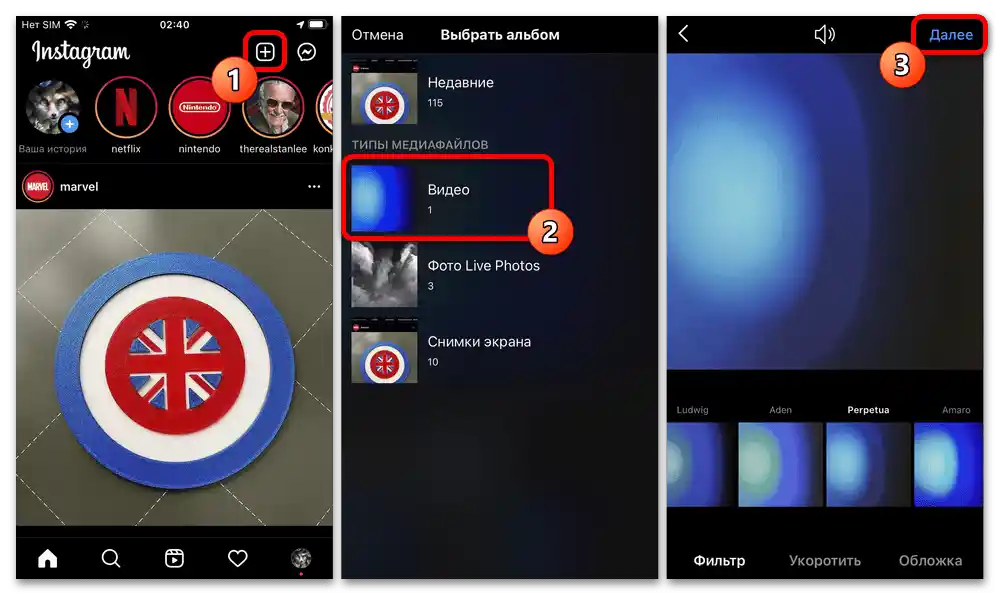
Jediné omezení v tomto případě se vztahuje pouze na použití formátu IGTV, jehož povinným požadavkem je délka videa alespoň jednu minutu. Jinak se pravidla a princip zpracování souboru neliší od jakýchkoli jiných videí, původně nahraných tradičním způsobem.
Varianta 2: Aplikace třetích stran
Na platformě App Store lze najít mnoho různých foto- a video konvertorů, které podporují převod Live Photos do formátu MP4 nebo GIF, z nichž se zaměříme pouze na jeden – Lively. Hlavní rozdíl programu od většiny analogů spočívá v malé velikosti a podpoře pouze jedné funkce, kterou zkoumáme.
- Po instalaci a otevření programu na hlavní stránce vyskakovacím okně potvrďte poskytnutí přístupu k Live Photos v paměti mobilního zařízení pomocí možnosti "Povolit přístup ke všem fotografiím". Ihned poté se můžete seznámit se seznamem nalezených souborů a vybrat vhodnou variantu.
- V dalším kroku bude k dispozici řada nastavení, která jsou relevantní pouze pro formát GIF, která nebudeme zkoumat. Nejlepší je jednoduše přejít na záložku "Film", změnit délku, pokud je to potřeba, a stisknout tlačítko "Exportovat film" na samém dně obrazovky.
- Z dostupných míst pro uložení bohužel nebude možné ihned vybrat Instagram. Z tohoto důvodu je třeba využít tlačítko "Uložit" a nezapomeňte se ujistit, že v aplikaci "Fotografie" v sekci "Video" se objevil nový videoklip.
- Pro nahrání videa na Instagram, stejně jako dříve, je nutné použít standardní prostředky oficiální aplikace. V tomto případě se publikace nebude lišit od jakýchkoli jiných příspěvků s příponou MP4.
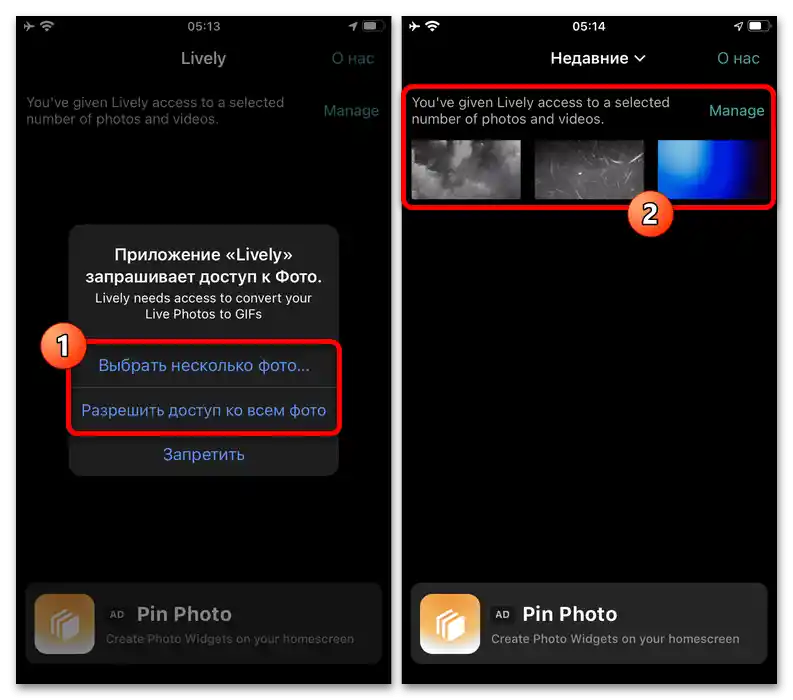
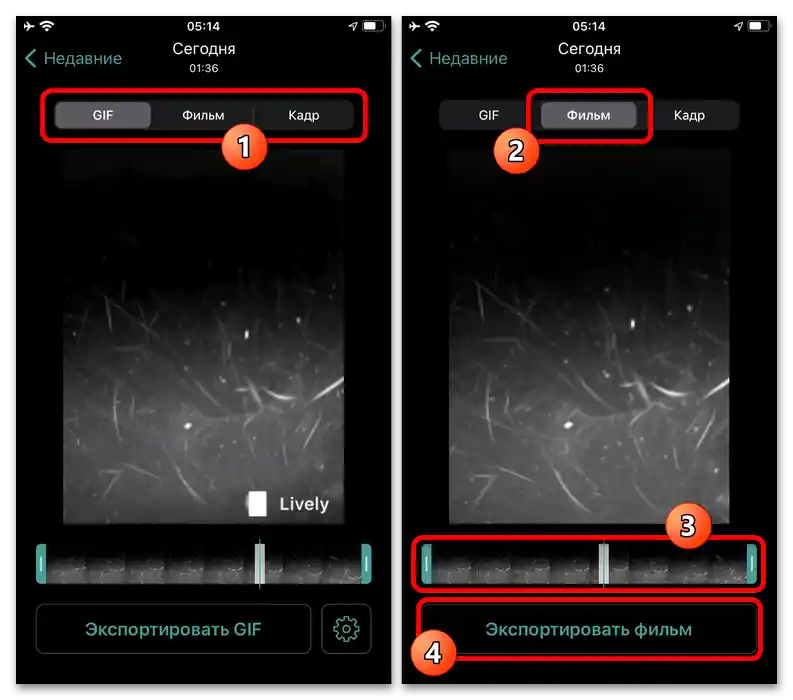
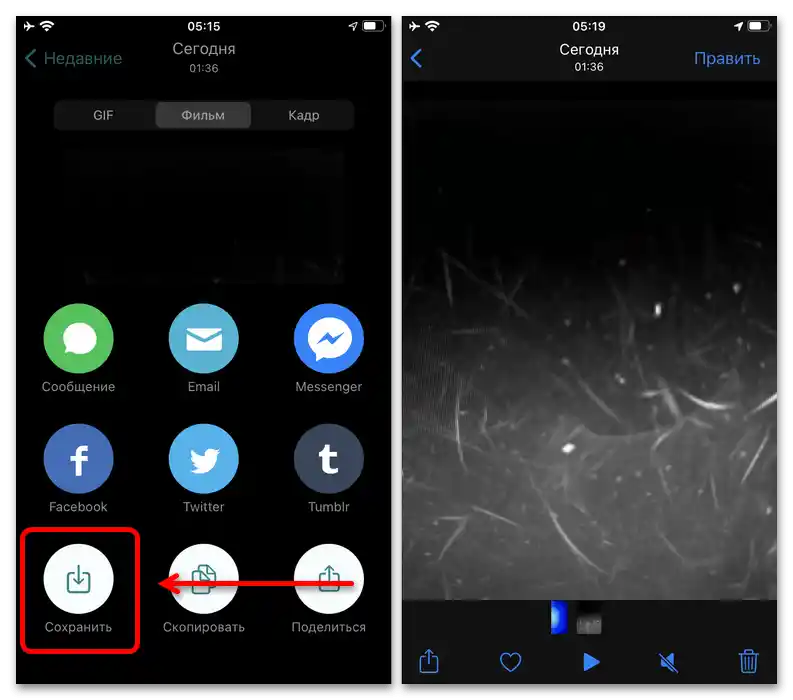
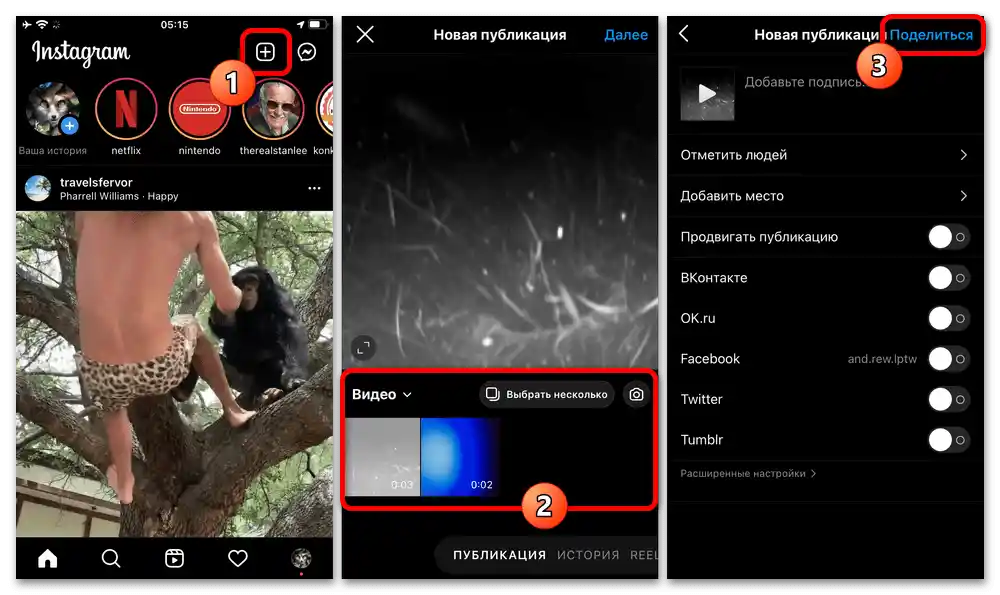
Významnou výhodou představené aplikace je automatické odstranění zvuku.Tímto způsobem se video na sociální síti objeví ve stejném formátu jako živá fotografie z galerie zařízení.
Varianta 3: Online služby
Vzhledem k většímu pohodlí dříve uvedených řešení jsou posledními aktuálními online služby, které umožňují převádět živé fotografie do formátů GIF nebo MP4 kompatibilních s Instagramem. Hlavní výhodou v tomto případě je, že postup není omezen na mobilní platformy, a proto je možné využít i počítač.
Kopírování obrázku
- Jelikož v rámci příkladu budeme zvažovat desktopovou verzi jedné z online služeb, je nejprve nutné přenést živou fotografii na PC. K tomu můžete využít webovou verzi iCloudu, přihlásit se a v sekci "Fotografie" vybrat požadovaný živý obrázek.
- Nahrávání se v tomto případě provádí pomocí označeného tlačítka na horním panelu služby. Při tom se stáhne soubor ve formátu archivu, který bude třeba rozbalit na jakémkoli vhodném místě na počítači.
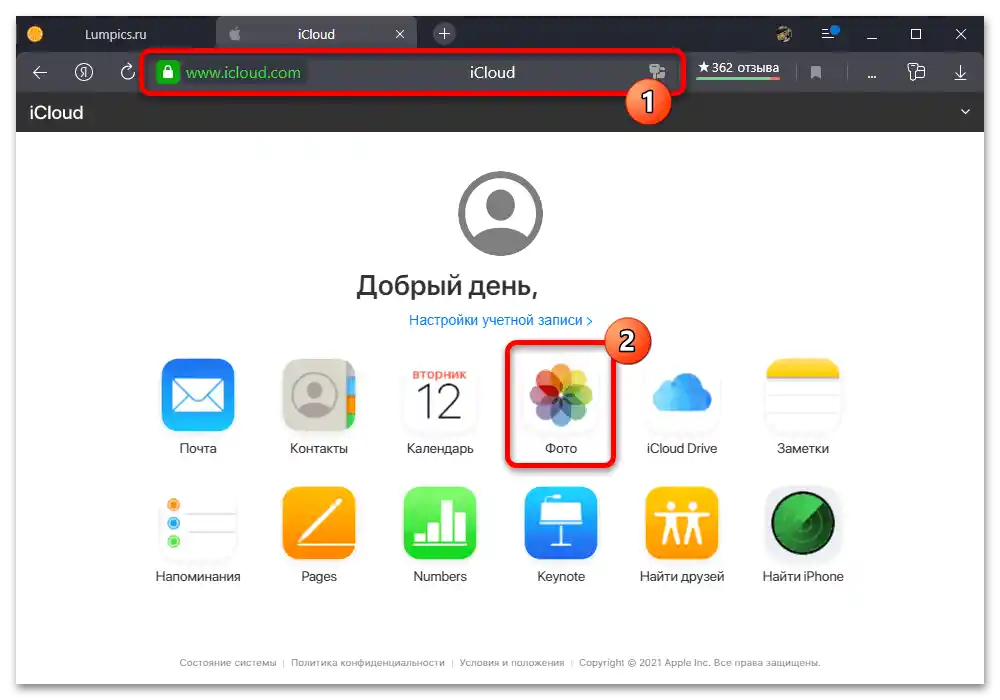
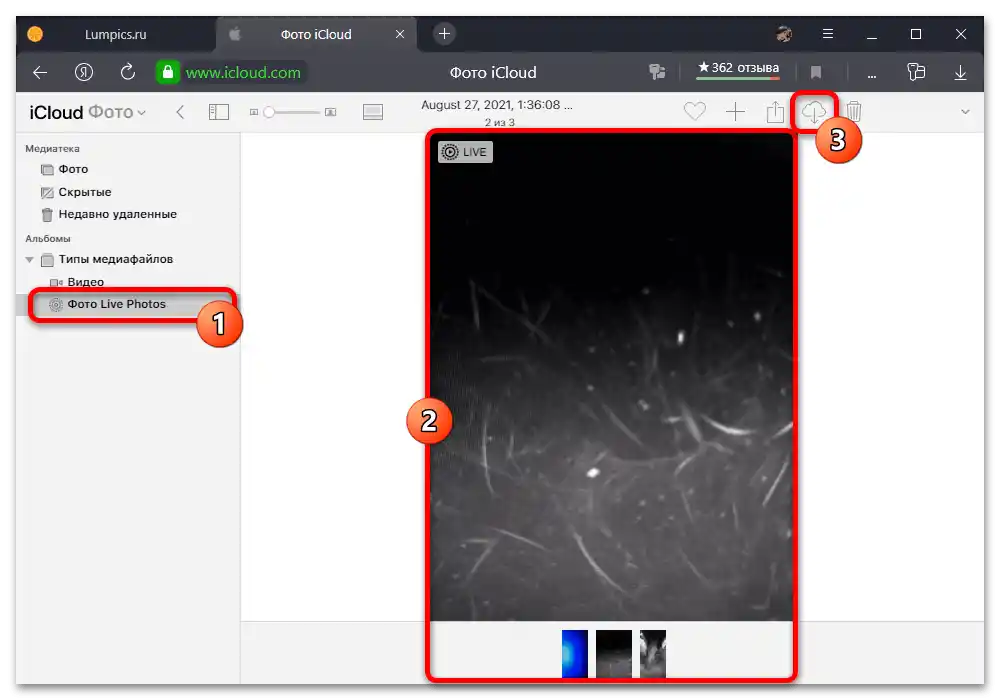
Jako alternativu můžete použít i jiné způsoby přenosu dat z iPhonu na PC, včetně připojení pomocí USB kabelu nebo Bluetooth.Je však třeba vzít v úvahu, že ne každé řešení povede k přenosu MOV souboru, který vlastně představuje hlavní obsah Live Photos.
Převod fotografií na video
- Po vyřešení získání mediálního souboru přejděte na hlavní stránku zmiňované služby podle dříve uvedeného odkazu a klikněte na tlačítko "Otevřít soubor". Poté najděte a vyberte pro otevření soubor ve formátu MOV na PC.
- Po dokončení nahrávání posuňte stránku dolů a na záložce "Video" vyberte formát "MP4". Můžete také využít rozbalovací seznam "Rozlišení", abyste změnili velikost výsledného záznamu.
- Před stisknutím tlačítka "Konvertovat", což je třeba udělat jako poslední, je dobré otevřít sekci "Nastavení" a zaškrtnout políčko "Bez zvuku". Můžete nechat výchozí nastavení, ale pak to už nebude Live Photos v obvyklém smyslu.
![Jak nahrát životní foto na Instagram_016]()
Počkejte na dokončení zpracování, jehož čas přímo závisí na nastaveném rozlišení. Pro uložení výsledného souboru použijte odkaz "Stáhnout" na stránce "Konverze dokončena".
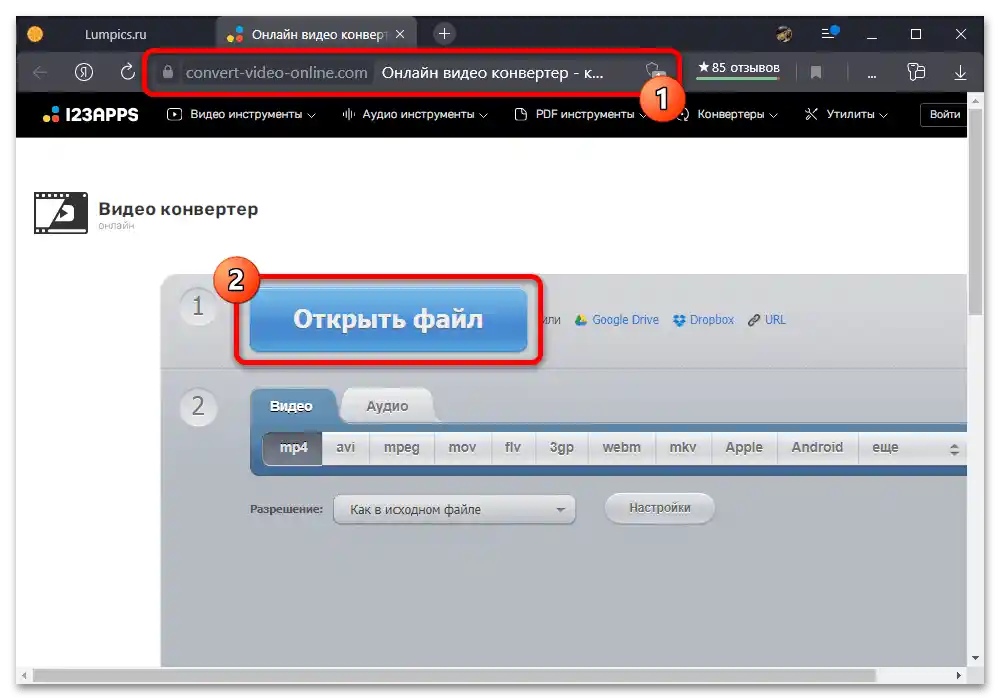
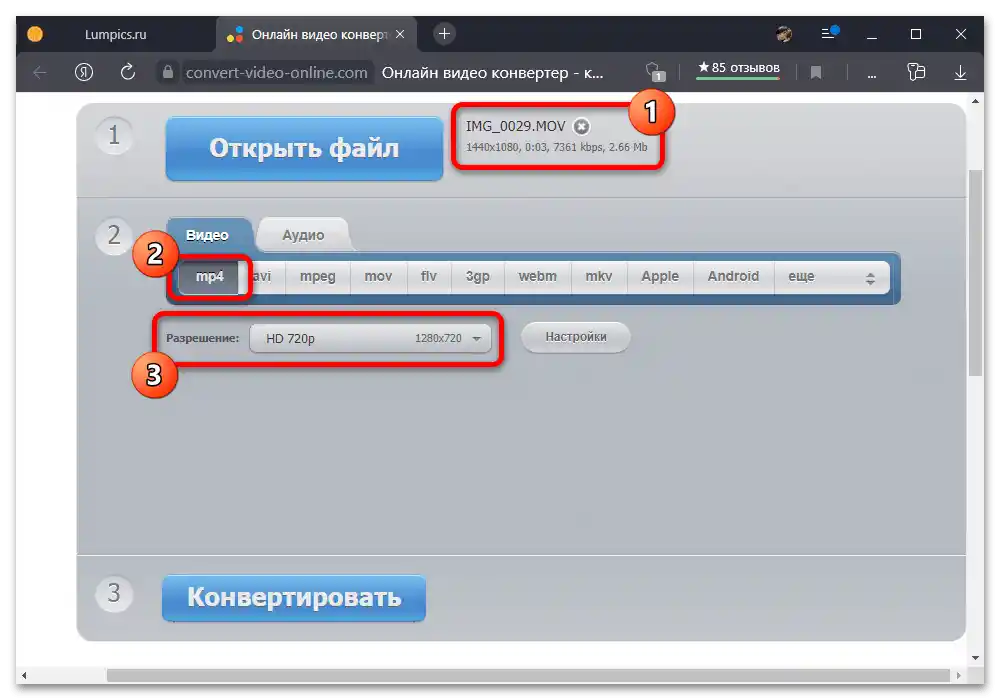
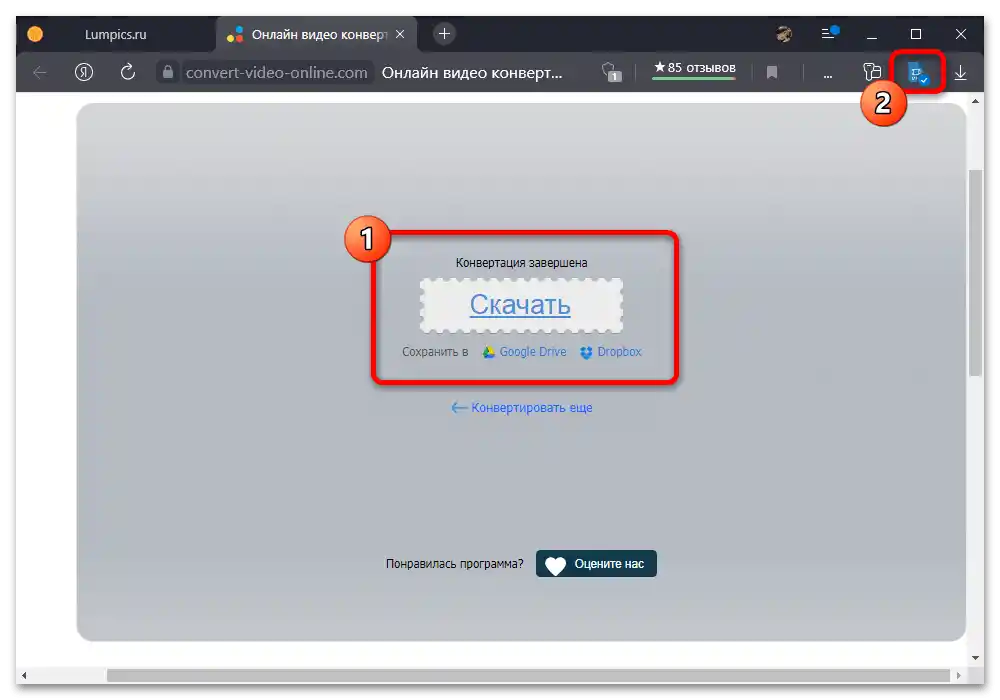
Nahrávání videa
Nahrání souboru na Instagram lze provést přenesením souboru na mobilní zařízení a provést nahrání obvyklým způsobem. To umožní jak zachovat maximální kvalitu, tak provést některé změny v nastavení, jako jsou filtry nebo popis.